1. Trước khi bắt đầu
Sản phẩm bạn sẽ tạo ra
Trong lớp học lập trình này, bạn sẽ tìm hiểu cách tạo một ứng dụng Android bằng Thư viện thu thập dữ liệu có cấu trúc. Ứng dụng của bạn sẽ sử dụng Thư viện thu thập dữ liệu có cấu trúc để hiển thị và xử lý Bản câu hỏi FHIR cũng như các câu trả lời.
Kiến thức bạn sẽ học được
- Cách tích hợp Thư viện thu thập dữ liệu có cấu trúc vào ứng dụng Android
- Cách hiển thị Bảng câu hỏi
- Cách nhận câu trả lời dưới dạng
QuestionnaireResponse - Cách trích xuất tài nguyên FHIR từ
QuestionnaireResponse
Bạn cần có
- Phiên bản gần đây của Android Studio (phiên bản 4.1.2 trở lên)
- Trình mô phỏng Android hoặc thiết bị Android thực
- Mã mẫu
- Kiến thức cơ bản về phát triển Android bằng Kotlin
Lớp học lập trình này tập trung vào Thư viện thu thập dữ liệu có cấu trúc. Các khái niệm và khối mã không liên quan được tinh chỉnh và cung cấp cho bạn, chỉ cần sao chép và dán. Nếu chưa từng tạo ứng dụng Android, bạn có thể bắt đầu bằng cách tạo ứng dụng đầu tiên.
2. Bắt đầu thiết lập
Tải mã nguồn xuống
Để tải mã cho lớp học lập trình này, hãy sao chép kho lưu trữ SDK Android FHIR: git clone https://github.com/google/android-fhir.git
Dự án khởi động cho lớp học lập trình này nằm trong codelabs/datacapture.
Nhập ứng dụng vào Android Studio
Hãy bắt đầu bằng cách nhập ứng dụng khởi động vào Android Studio.
Mở Android Studio, chọn Import Project (Gradle, Eclipse ADT, etc.) (Nhập dự án (Gradle, Eclipse ADT, v.v.)) rồi chọn thư mục codelabs/datacapture trong mã nguồn mà bạn đã tải xuống trước đó.

Chạy ứng dụng khởi động
Giờ đây, khi đã nhập dự án vào Android Studio, bạn đã sẵn sàng chạy ứng dụng lần đầu tiên.
Kết nối thiết bị Android của bạn với máy chủ qua USB hoặc Khởi động trình mô phỏng Android Studio rồi nhấp vào biểu tượng Chạy ( ) trong thanh công cụ Android Studio.
) trong thanh công cụ Android Studio.
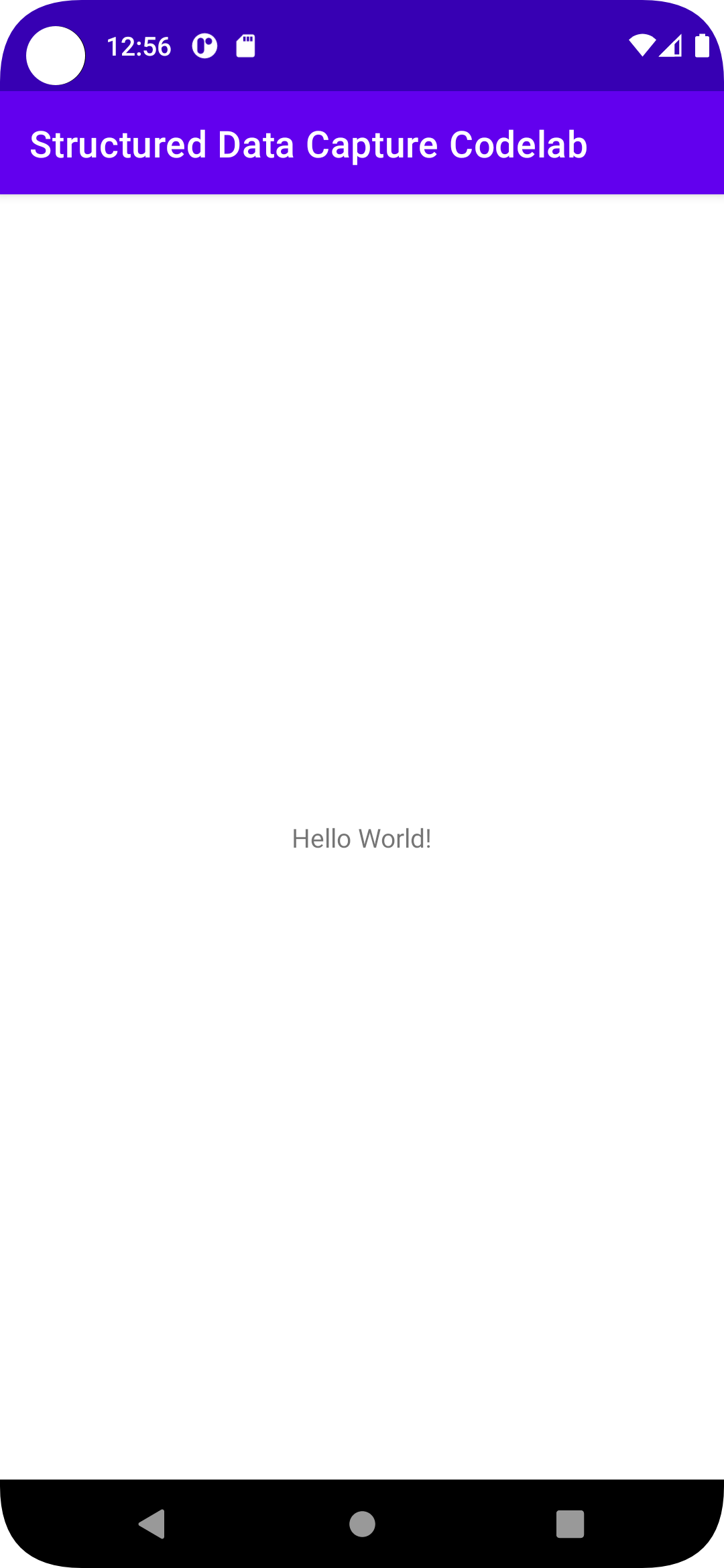
Như bạn có thể thấy, hiện tại chưa có nhiều nội dung ở đây. Vì vậy, hãy bắt đầu hiển thị một bản câu hỏi trong ứng dụng của bạn!
3. Thêm Thư viện thu thập dữ liệu có cấu trúc vào dự án
Thêm phần phụ thuộc cho Thư viện thu thập dữ liệu có cấu trúc
Các phần phụ thuộc Thư viện thu thập dữ liệu có cấu trúc cho phép bạn tích hợp Thư viện thu thập dữ liệu có cấu trúc vào ứng dụng. Hãy thêm các dòng sau vào cuối tệp app/build.gradle.kts của dự án:
dependencies {
// ...
implementation("com.google.android.fhir:data-capture:1.2.0")
implementation("androidx.fragment:fragment-ktx:1.6.0")
}
Đồng bộ hoá dự án với các tệp Gradle
Để đảm bảo rằng ứng dụng của bạn có tất cả các phần phụ thuộc, bạn nên đồng bộ hoá dự án với các tệp gradle tại thời điểm này.
Chọn Sync Project with Gradle Files (Đồng bộ hoá dự án với tệp Gradle) ( ) trên thanh công cụ Android Studio. Bạn cũng có thể chạy lại ứng dụng để kiểm tra xem các phần phụ thuộc có hoạt động đúng cách hay không.
) trên thanh công cụ Android Studio. Bạn cũng có thể chạy lại ứng dụng để kiểm tra xem các phần phụ thuộc có hoạt động đúng cách hay không.
4. Hiển thị Bảng câu hỏi
Ở bước này, bạn sẽ thêm chức năng vào ứng dụng khởi động để hiển thị một bản câu hỏi trong FragmentContainerView.
Trong quá trình này, Android Studio sẽ nhắc bạn thêm các lệnh nhập cần thiết:
androidx.core.os.bundleOfandroidx.fragment.app.addandroidx.fragment.app.commitandroid.util.Logcom.google.android.fhir.datacapture.QuestionnaireFragment
Bước 1: Thêm FragmentContainerView
Thêm FragmentContainerView vào bố cục của ứng dụng. Đây là nơi QuestionnaireFragment mà bạn sẽ tạo sau này sẽ hiển thị.
- Mở
activity_main.xml(res > layout > activity_main.xml). - Tìm các tuỳ chọn cho khung hiển thị Mã, Phân tách và Thiết kế ở phía trên bên phải của Layout Editor.
- Chọn chế độ xem Mã.

- Bạn không cần đến
TextViewnữa nên có thể xoá thành phần hiển thị này. Hãy nhớ xoá toàn bộ nội dung từ thẻ mở<TextViewđến hết thẻ đóng/>. - Thêm
FragmentContainerViewvào bên trongConstraintLayout. Tệpactivity_main.xmlcủa bạn sẽ có dạng như sau:<?xml version="1.0" encoding="utf-8" ?> <androidx.constraintlayout.widget.ConstraintLayout xmlns:android="http://schemas.android.com/apk/res/android" xmlns:app="http://schemas.android.com/apk/res-auto" xmlns:tools="http://schemas.android.com/tools" android:layout_width="match_parent" android:layout_height="match_parent" tools:context=".MainActivity" > <androidx.fragment.app.FragmentContainerView android:id="@+id/fragment_container_view" android:layout_width="match_parent" android:layout_height="match_parent" app:layout_constraintTop_toTopOf="parent" /> </androidx.constraintlayout.widget.ConstraintLayout>
Bước 2: Định cấu hình QuestionnaireFragment
QuestionnaireFragment yêu cầu một Bản câu hỏi FHIR được mã hoá bằng JSON để hiển thị. Vì bản câu hỏi có kích thước nhỏ (<512 KB), nên bạn sẽ đưa bản câu hỏi đó vào dưới dạng String trong Bundle của các đối số sẽ được dùng để tạo mảnh. Bạn nên cung cấp các bảng câu hỏi lớn hơn dưới dạng URI vì lý do hiệu suất.
Bạn có thể xem tệp questionnaire.json nếu muốn, nhưng một trong những lợi ích của Thư viện thu thập dữ liệu có cấu trúc là bạn không cần biết cấu trúc của Bản câu hỏi FHIR (hoặc bất kỳ thông tin nào về FHIR) để hiển thị bản câu hỏi đó! Bạn sẽ tìm hiểu kỹ hơn về tệp này ở phần sau của lớp học lập trình.
Tạo QuestionnaireFragment bằng trình tạo tương ứng và đặt bản khảo sát bằng hàm setter. Để hiển thị QuestionnaireFragment trong vùng chứa bố cục, hãy sử dụng FragmentManager để tạo FragmentTransaction.
Mở MainActivity.kt rồi thêm mã sau vào lớp MainActivity:
// Step 2: Configure a QuestionnaireFragment
questionnaireJsonString = getStringFromAssets("questionnaire.json")
val questionnaireFragment =
QuestionnaireFragment.builder().setQuestionnaire(questionnaireJsonString!!).build()
Bước 3: Thêm QuestionnaireFragment vào FragmentContainerView
Để hiển thị QuestionnaireFragment trong vùng chứa bố cục, hãy sử dụng FragmentManager để tạo FragmentTransaction. FragmentManager xử lý việc tạo thực thể bằng questionnaireParams đã tạo trước đó.
Thêm mã sau vào lớp MainActivity:
// Step 3: Add the QuestionnaireFragment to the FragmentContainerView
if (savedInstanceState == null) {
supportFragmentManager.commit {
setReorderingAllowed(true)
add(R.id.fragment_container_view, questionnaireFragment)
}
}
// Submit button callback
supportFragmentManager.setFragmentResultListener(
QuestionnaireFragment.SUBMIT_REQUEST_KEY,
this,
) { _, _ ->
submitQuestionnaire()
}
Tìm hiểu thêm về cách sử dụng mảnh.
Hãy chạy lớp học lập trình này bằng cách nhấp vào biểu tượng Chạy ( ) trong thanh công cụ của Android Studio. Bạn sẽ thấy nội dung tương tự như sau:
) trong thanh công cụ của Android Studio. Bạn sẽ thấy nội dung tương tự như sau:
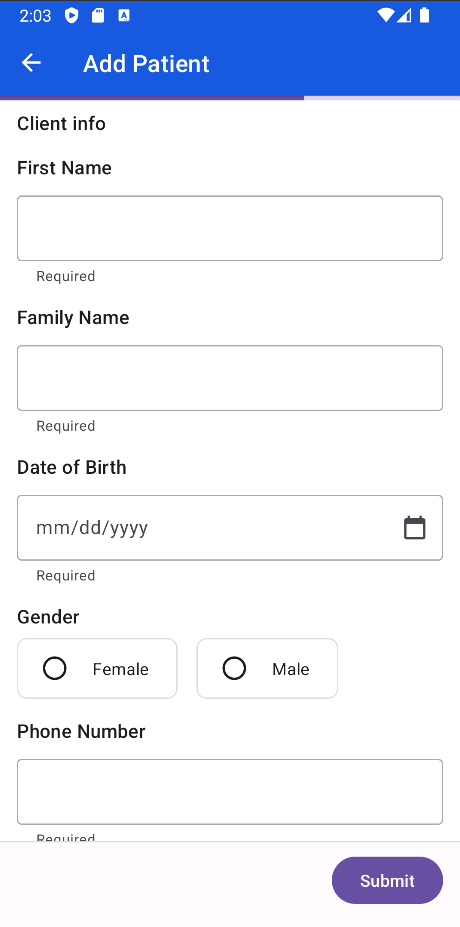
Xem qua bản câu hỏi và thử nhập một số câu trả lời. Có một số tiện ích câu trả lời khác nhau được sử dụng, bao gồm cả boolean, văn bản và ngày tháng. Các tiện ích này được tự động hiển thị dựa trên loại cơ bản trong bản câu hỏi FHIR ban đầu.
Về mặt kỹ thuật, đó là tất cả những gì bạn cần làm để hiển thị một bảng câu hỏi! Xin chúc mừng!
Bản câu hỏi sẽ không hữu ích nếu bạn không thể xem câu trả lời mà người dùng nhập. Hãy chuyển sang bước tiếp theo để nhận Phản hồi về bảng câu hỏi!
5. Nhận câu trả lời cho bảng câu hỏi
Ở các bước trước, bạn đã hiển thị một bảng câu hỏi FHIR trong ứng dụng.
Trong phần này, bạn sẽ nhận được câu trả lời từ bản câu hỏi dưới dạng QuestionnaireResponse.
Tìm phương thức submitQuestionnaire() rồi thêm mã sau:
// Get a questionnaire response
val fragment = supportFragmentManager.findFragmentById(R.id.fragment_container_view)
as QuestionnaireFragment
val questionnaireResponse = fragment.getQuestionnaireResponse()
// Print the response to the log
val jsonParser = FhirContext.forCached(FhirVersionEnum.R4).newJsonParser()
val questionnaireResponseString =
jsonParser.encodeResourceToString(questionnaireResponse)
Log.d("response", questionnaireResponseString)
Để nhận câu trả lời cho bảng câu hỏi, bạn truy xuất mảnh bảng câu hỏi đã tạo trước đó rồi sử dụng phương thức getQuestionnaireResponse(). Thao tác này sẽ trả về một QuestionnaireResponse HAPI FHIR mà bạn có thể sử dụng trực tiếp hoặc với các phần khác của SDK FHIR Android. Lớp học lập trình này sử dụng các thư viện HAPI FHIR khác để chuyển đổi thành chuỗi JSON để xem trong nhật ký.
Chạy lại ứng dụng để tạo lại ứng dụng bằng các thay đổi mới nhất. Sau khi ứng dụng chạy, hãy nhập một số thông tin vào bản khảo sát rồi nhấn vào Gửi. Trong nhật ký, bạn sẽ thấy một thông báo chứa QuestionnaireResponse dưới dạng JSON.
D/response: {"resourceType":"QuestionnaireResponse","item":[{"linkId":"PR","text":"Patient information","item":[{"linkId":"PR-name","text":"Name","item":[{"linkId":"PR-name-given","text":"First Name","answer":[{"valueString":"Dani"}]},{"linkId":"PR-name-family","text":"Family Name","answer":[{"valueString":"Lee"}]}]},{"linkId":"PR-birthdate","text":"Date of Birth","answer":[{"valueDate":"1990-02-14"}]},{"linkId":"PR-id","text":"Identifying information","item":[{"linkId":"PR-name-id-url"},{"linkId":"PR-name-id","text":"Patient Id","answer":[{"valueString":"12345"}]}]}]}]}
6. Trích xuất Tài nguyên FHIR từ một QuestionnaireResponse
Bản câu hỏi đi kèm với dự án khởi động là dành cho quy trình đăng ký bệnh nhân đơn giản. Do đó, cuối cùng, bạn có thể muốn sử dụng các câu trả lời trong bản câu hỏi để tạo tài nguyên Bệnh nhân FHIR dựa trên các câu trả lời đó. Quá trình chuyển đổi từ câu trả lời bảng câu hỏi sang tài nguyên FHIR được gọi là trích xuất dữ liệu. Chúng ta có thể thực hiện việc này bằng lớp ResourceMapper của Thư viện thu thập dữ liệu có cấu trúc.
Để trích xuất dữ liệu, bạn phải tạo bảng câu hỏi có thông tin về cách trích xuất dữ liệu. May mắn là bản câu hỏi mẫu đã được thiết lập để Trích xuất dựa trên định nghĩa.
Tìm phương thức submitQuestionnaire() rồi thêm mã sau:
lifecycleScope.launch {
val questionnaire =
jsonParser.parseResource(questionnaireJsonString) as Questionnaire
val bundle = ResourceMapper.extract(questionnaire, questionnaireResponse)
Log.d("extraction result", jsonParser.encodeResourceToString(bundle))
}
ResourceMapper.extract() yêu cầu một Bản câu hỏi HAPI FHIR. Bạn có thể tạo bản câu hỏi này bằng cách phân tích cú pháp chuỗi JSON của bản câu hỏi trước đó và QuestionnaireResponse mà chúng ta đã có trước đó. Phương thức này trả về một Gói giao dịch HAPI FHIR chứa một hoặc nhiều tài nguyên đã trích xuất – trong trường hợp này là một tài nguyên Bệnh nhân.
Chạy lại ứng dụng để tạo lại ứng dụng bằng các thay đổi mới nhất. Sau khi ứng dụng chạy, hãy nhập một số thông tin rồi nhấn vào Gửi. Trong nhật ký, bạn sẽ thấy thông báo extraction result chứa nội dung đại diện JSON của Gói FHIR đã trích xuất.
D/extraction result: {"resourceType":"Bundle","type":"transaction","entry":[{"resource":{"resourceType":"Patient","identifier":[{"value":"12345"}],"name":[{"family":"Lee","given":["Dani"]}],"birthDate":"1990-02-14"}}]}
7. Xin chúc mừng!
Bạn đã sử dụng Thư viện thu thập dữ liệu có cấu trúc để xử lý các câu trả lời và câu hỏi của FHIR trong ứng dụng:
- Hiển thị Bảng câu hỏi
- Nhận câu trả lời cho bảng câu hỏi
- Trích xuất Tài nguyên FHIR từ
QuestionnaireResponse
Đó là tất cả những gì bạn cần để thiết lập và chạy ứng dụng!
Khi tiếp tục, bạn có thể muốn làm việc với các tài nguyên FHIR theo nhiều cách hơn trong suốt ứng dụng. Hãy xem Thư viện công cụ FHIR của SDK Android FHIR để tìm hiểu cách lưu trữ và quản lý tài nguyên FHIR cục bộ trong ứng dụng của bạn, đồng thời đồng bộ hoá dữ liệu với máy chủ FHIR từ xa.
Nội dung đã đề cập
- Cách thêm Thư viện thu thập dữ liệu có cấu trúc vào ứng dụng Android
- Cách sử dụng
QuestionnaireFragmentvàResourceMapperđể xử lý các bảng câu hỏi FHIR
Các bước tiếp theo
- Khám phá tài liệu về Thư viện thu thập dữ liệu có cấu trúc
- Tuỳ chỉnh giao diện của bảng câu hỏi đã hiển thị
- Áp dụng Thư viện thu thập dữ liệu có cấu trúc trong ứng dụng Android của riêng bạn
